excel表格如何设密码 EXCEL文件密码设置方法
更新时间:2023-12-14 11:46:05作者:xtliu
在日常工作中,我们经常会使用Excel表格来进行数据的整理和分析,有时候我们可能会遇到一些需要保密的文件,这就要求我们对Excel文件进行密码设置。Excel文件密码设置方法多种多样,可以通过不同的方式来保护我们的数据安全。下面将介绍一些常用的Excel文件密码设置方法,帮助大家更好地保护自己的文件。
操作方法:
1. 首先打开我们需要的设置密码的excel文件,然后点击开始。
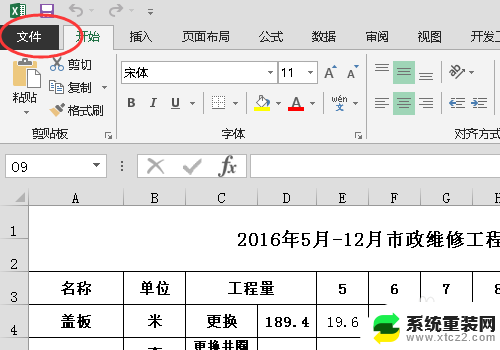
2. 在打开的页面中找到信息(默认的是信息),然后点击保护工作簿,在下拉菜单中点击用密码进行加密。
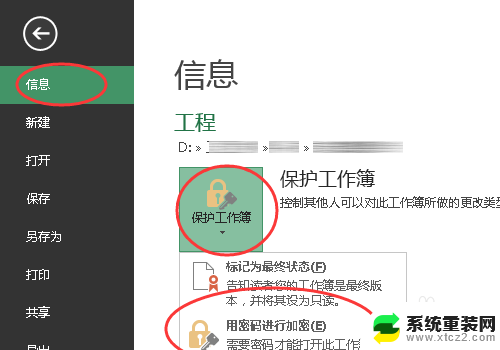
3. 然后再弹出的窗口中输入你要设置的密码,然后点击确定。
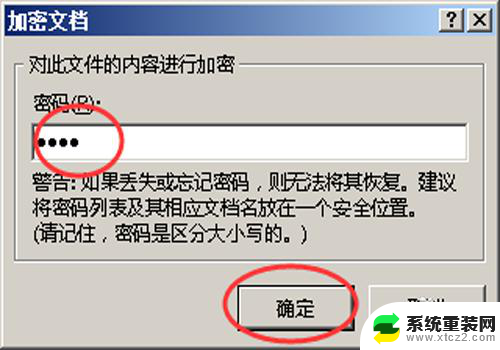
4. 然后再次输入确认密码后点击确定。
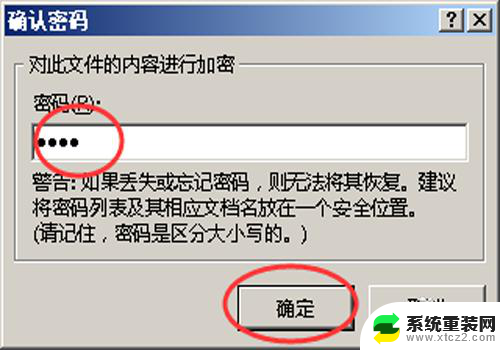
5.密码设置好以后会退到文件页面,我们可以看到在信息--保护工作簿的右侧显示的为需要密码才能打开此工作簿。
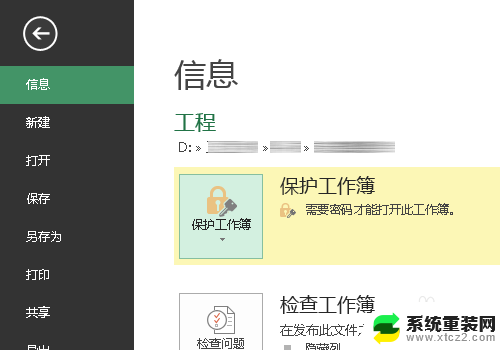
6. 我们关闭该文件然后在次打开,会看到首先出现的是需要输入密码才能打开。我们输入刚才设置的密码就可以打开了。
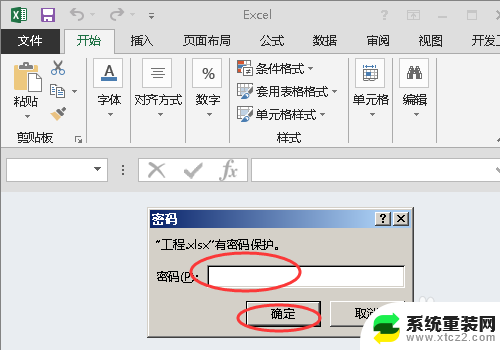
7.如果不再需要密码,我们只需要进入设置密码的地方把密码删除,然后点击确定。
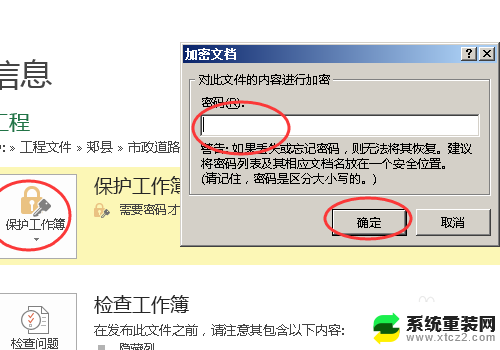
以上就是如何给Excel表格设置密码的全部内容,如果还有不清楚的用户,可以参考以上小编的步骤进行操作,希望对大家有所帮助。
- 上一篇: 滴滴 途径点 滴滴多人乘车途径点设置方法
- 下一篇: 怎样调笔记本电脑的亮度 笔记本电脑亮度调节方法
excel表格如何设密码 EXCEL文件密码设置方法相关教程
- excel表格怎么添加密码 如何在Excel中给工作表设置密码
- excel文件怎么加密码保护 如何在EXCEL中设置表格密码保护
- excel表怎样设置密码 Excel如何设置打开密码
- word文件加密码怎么设置密码 Office365如何给Word文档设置密码
- 解压文件怎么设置密码 压缩文件设置密码步骤
- 电脑文件夹设置访问密码 文件夹设置打开密码步骤
- wps文件怎么加密码 wps加密码设置方法
- excel怎么设置共享文档 Excel表格共享权限设置方法
- u盘文件夹加密码 u盘怎么加密和设置密码
- 共享文件夹怎么设置独立密码 如何为共享文件夹设置安全密码
- 神舟笔记本怎么设置第一启动项 第一启动项设置方法
- 联想笔记本怎样连耳机 联想小新蓝牙耳机连接方法
- 笔记本的显卡怎么看 笔记本电脑显卡怎么选择
- u盘满了导致无法使用 U盘容量已满无法打开
- 电脑锁屏时间短怎么弄时长 电脑锁屏时间调整
- 电脑桌面自动排序怎么设置 桌面图标排序方式设置方法
电脑教程推荐